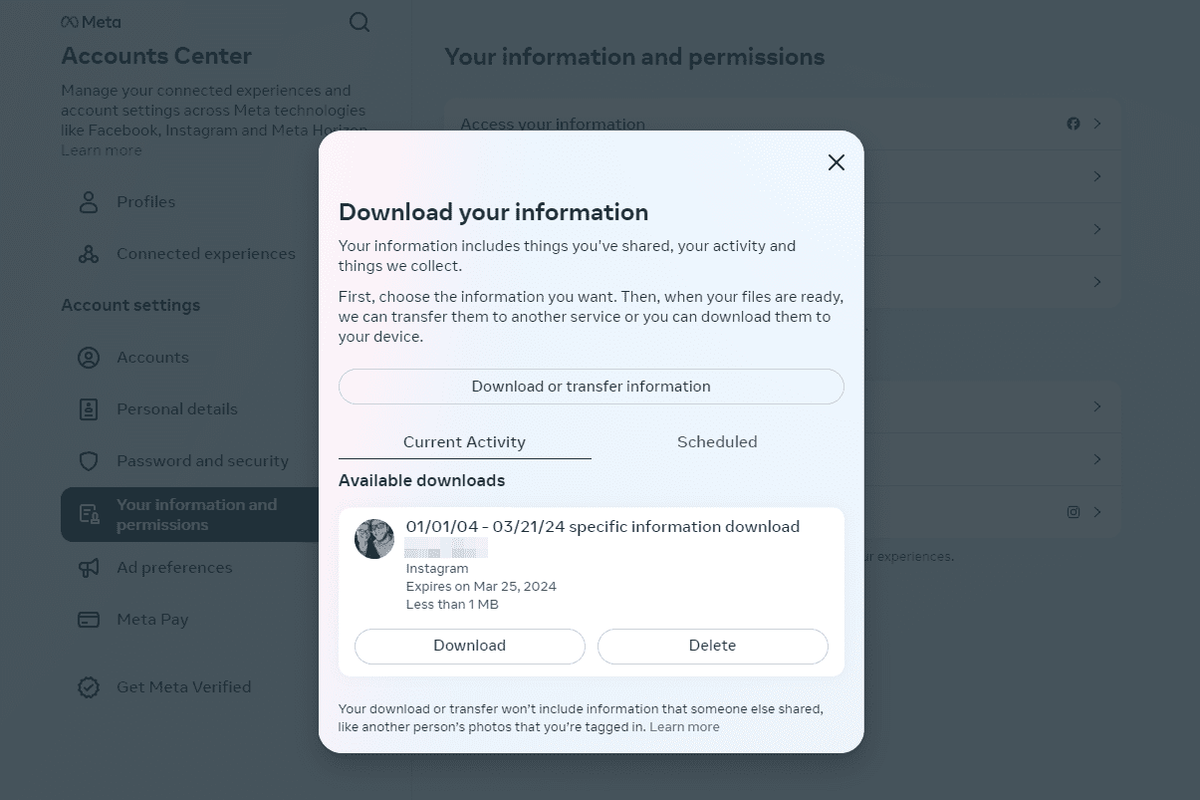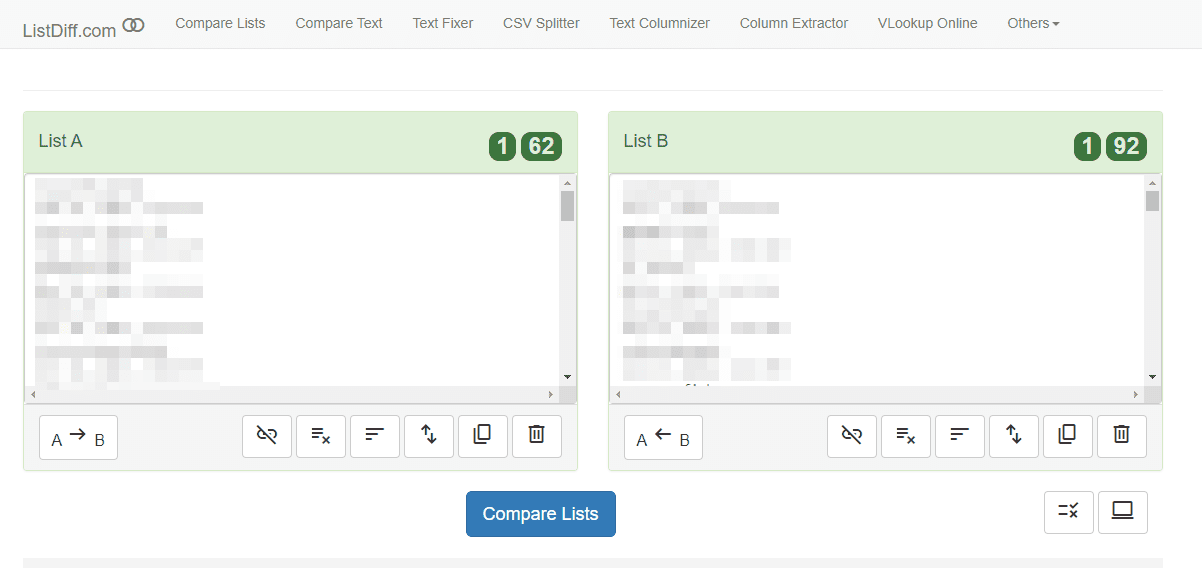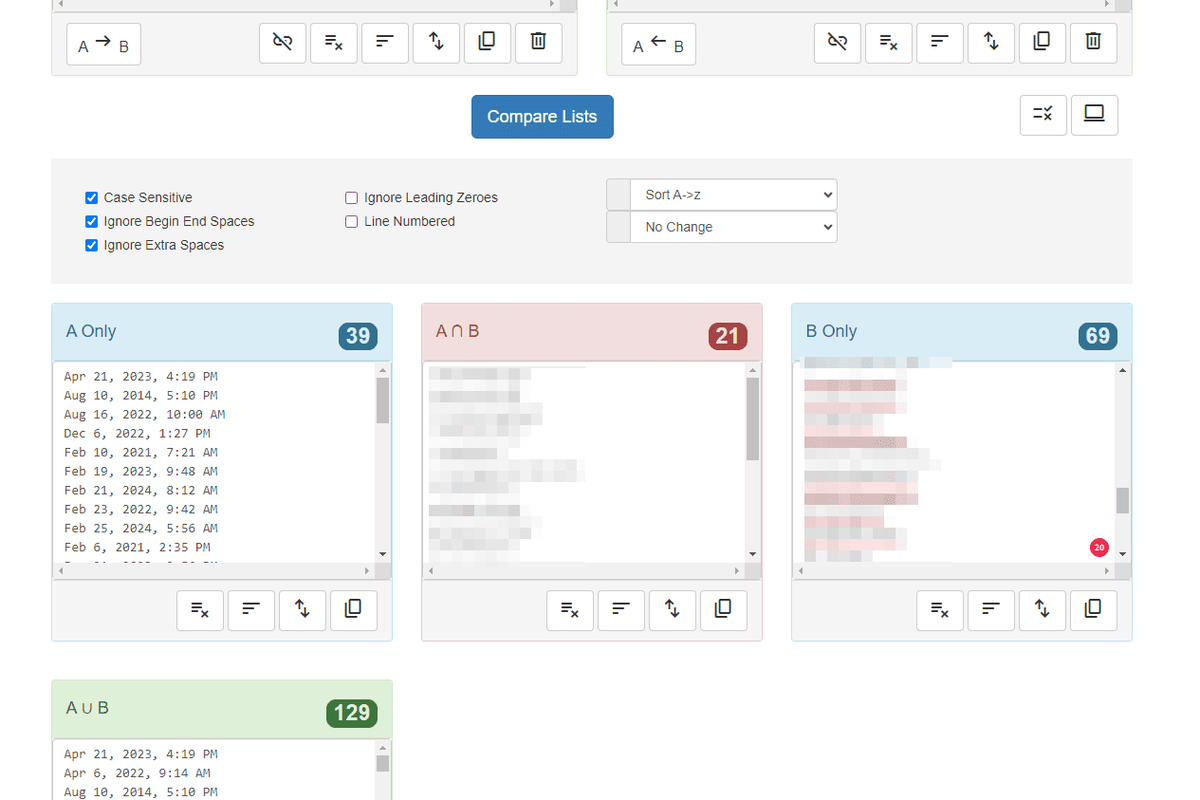Mitä tietää
- Manuaalinen menetelmä: Lataa ja analysoi Instagram-tietosi tai seuraa seuraajanumeroita manuaalisesti.
- Kolmannen osapuolen sovellukset voivat antaa sinulle tietoa seuraajista, salaisista ihailijoista ja haamuseuraajista.
- Jos olet yhtäkkiä huomannut seuraajien laskun, se voi johtua Instagramiin liittyvästä ongelmasta todellisten poistojen sijaan.
Tämä artikkeli kattaa manuaalisen seuraajien seurantaprosessin ja tarjoaa useita ehdotuksia kolmannen osapuolen sovellusten käyttöön.
Kuinka nähdä, kuka on lopettanut seuraamisen Instagramissa ilman sovellusta
Yksinkertaisin tapa tarkistaa, kuka on lopettanut seuraamisen Instagramissa, on tehdä se manuaalisesti pysymällä ajan tasalla tarkasta seuraajamäärästäsi ja tietyistä käyttäjistä. Jos huomaat, että seuraajamääräsi on laskenut, tutki kyseisten käyttäjien Seurataan-luetteloita varmistaaksesi, seuraavatko he edelleen sinua.
Tämä on ehdottomasti aikaa vievää, varsinkin kun sinulla on paljon seuraajia, jotka vaihtelevat säännöllisesti. Mutta ottaen huomioon sovelluksen käytön vaarat (lisätietoja alla), tämä on paras vaihtoehto.
Voit myös saada luettelon seuraajista ja seuraamistasi tileistä ja vertailla niitä ilmaisella työkalulla. Suosittelemme sinua tekemään näin saadaksesi selville, kuka ei seuraa sinua takaisin Instagramissa (älä huoli, se on täysin turvallista, eikä sinun tarvitse jakaa salasanaasi kenenkään kanssa):
-
Lataa Instagram-tietosi. Muista valita HTML-vaihtoehto.
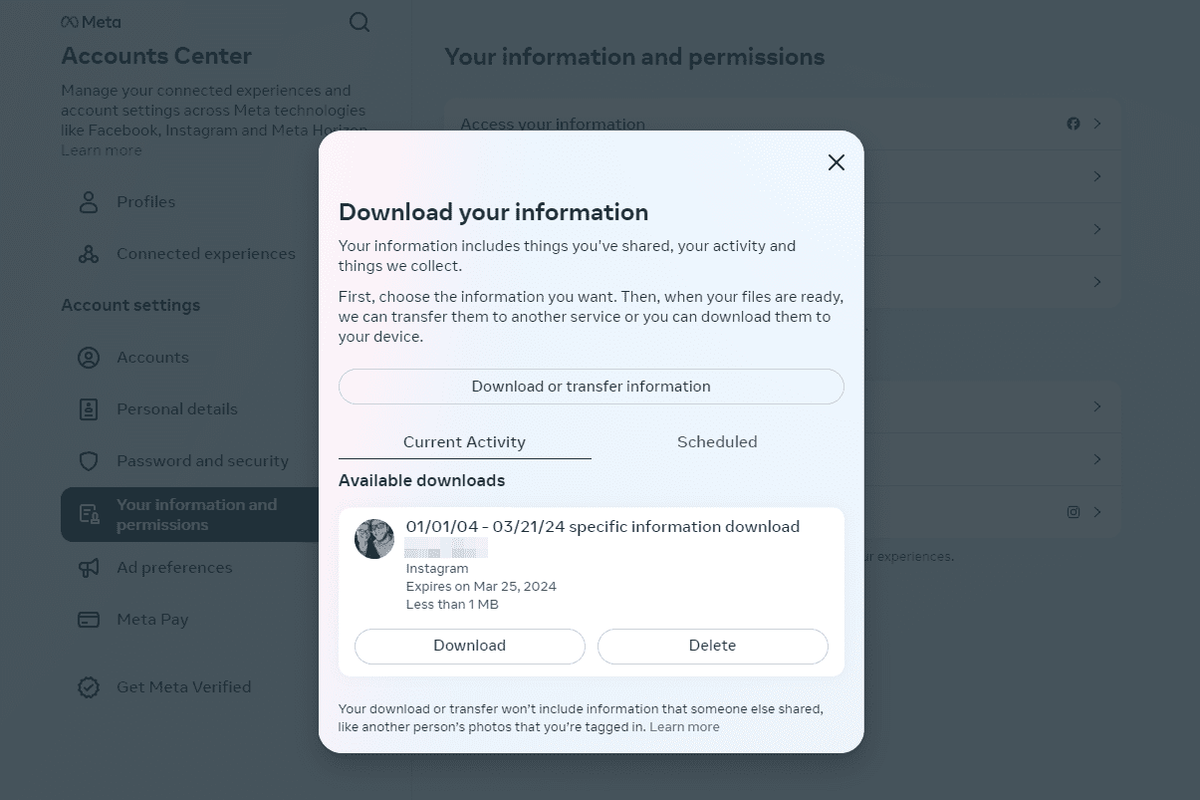
-
Pura kaikki tiedostot ZIP-tiedostosta ja avaa nämä kaksi tiedostoa verkkoselaimessa: seurata ja seuraajat_1 .
-
Avaa ListDiff-verkkosivusto . Mikä tahansa tekstivertailusivusto toimii.
-
Kopioi kaikki, mitä näet seurata luettelo ja liitä se kohtaan Lista A laatikko ListDiffissä.
-
Tee nyt sama asia seuraajat_1 luettelosta, mutta liitä se kohtaan Lista B ListDiff-verkkosivuston osa.
-
Valitse Vertaa listoja .
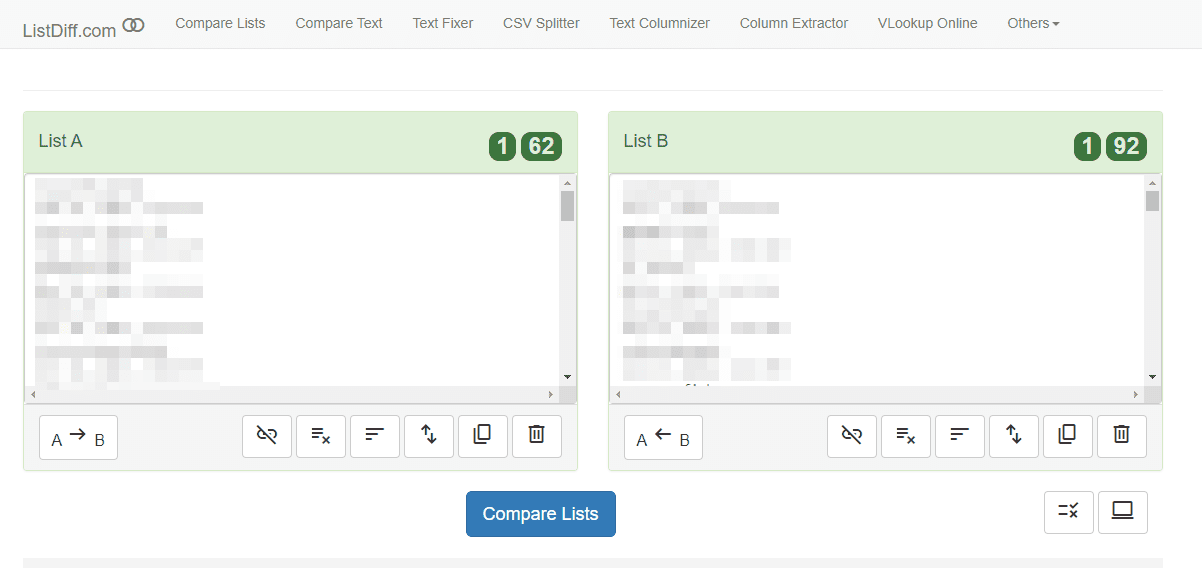
-
Muuta lajitteluvaihtoehdoksi Lajittele A -> Z ja valitse sitten Vertaa listoja uudelleen.
Windows 10 -kotipalkki ei toimi
-
Vieritä alas B Vain luettelosta päivämäärän jälkeen, kunnes näet käyttäjänimet. Nämä ovat käyttäjiä, joita seuraat, mutta jotka eivät seuraa sinua takaisin.
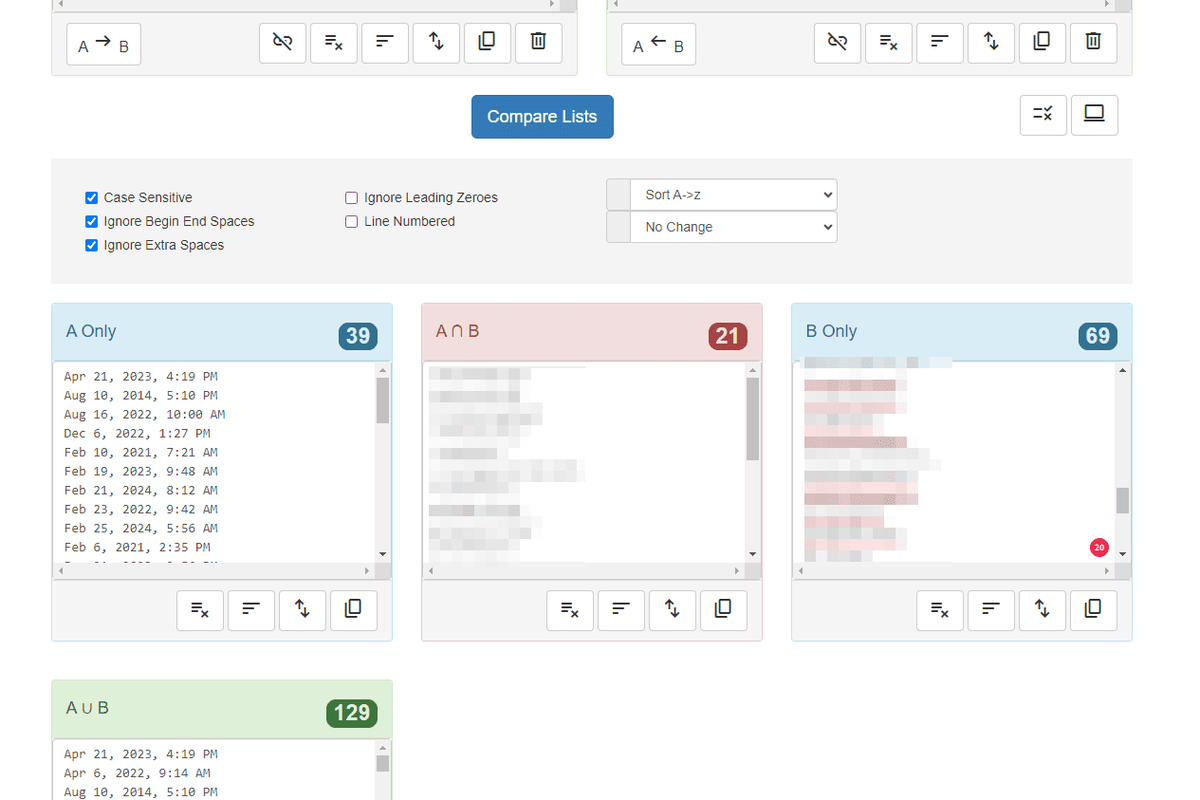
Parhaat sovellukset, joiden avulla näet, kuka on lopettanut seuraamisen Instagramissa
1:23Katso, kuka lopetti seuraamisen Instagramissa
Instagram on tukahduttanut sovellusliittymänsä tietosuojasyistä, mikä tarkoittaa, että kolmannen osapuolen seuraajaa lopettavien sovellusten kehittäjät voivat käyttää käyttäjän seuraajia paljon rajoitetummin. Jos yritit käyttää sovellusta, joka väitti näyttävän sinulle, kuka on lopettanut seuraamisen, mutta huomasit, että se ei toimi, nämä Instagram-sovellusliittymään tehdyt muutokset saattavat selittää miksi.
On joitakin kolmannen osapuolen sovelluksia joka voi auttaa sinua. Alla on kaksi, joita olemme käyttäneet. He muodostavat yhteyden suoraan Instagram-tiliisi ja kertovat sinulle tietoja seuraajistasi ja seuraajistasi, mutta muista, että heidän hyödyllisyydestään voidaan keskustella.
Useimmat sovellukset, mukaan lukien alla kuvatut, ovat kirjautuneet Instagram-tilillesi erittäin epävarmalla tavalla ja saattavat jopa vaatia, että poistat kaksivaiheisen todennuksen käytöstä. Tämä ei ole turvallista. Sinun tulee kokeilla yllä kuvattua manuaalista menetelmää, ennen kuin harkitset kolmannen osapuolen sovelluksen käyttöä.
Seuraa mittaria

FollowMeter on sovellus, joka antaa sinulle näkemyksiä Instagram-suosiostasi, seuraamisen lopettajistasi, salaisista ihailijoistasi ja kummitusseuraajistasi. Kun olet ladannut ja asentanut laitteellesi, sinua pyydetään kirjautumaan sisään Instagram-tilillesi sovelluksen kautta.
Hallintapaneelissasi näkyvät seuraajasi lopettaneet ja uudet seuraajasi, käyttäjät, jotka eivät seuraa sinua, ja käyttäjät, joita et seuraa takaisin. Jotkin ominaisuudet ovat käytettävissä vain sovelluksen sisäisillä ostoilla, mutta joidenkin arvostelujen mukaan FollowMeter on onnistunut mukautumaan muutoksiin Instagram-sovellusliittymän avulla, jolloin käyttäjät näkevät edelleen, ketkä ovat lopettaneet seuraamisen.
Lataa:
iOS AndroidSeuraa poliisia

Jos olet Android-käyttäjä, joka etsii todella tyylikästä seuraajien seurantasovellusta, Follow Cop on ehdottomasti tutustumisen arvoinen. Tämän sovelluksen avulla voit nähdä seuraamisen lopettajat (käyttäjät, jotka eivät seuraa sinua takaisin), käyttäjät, jotka ovat äskettäin lopettaneet seuraamisen, haamuseuraajat, suosituimmat tykkääjät ja paljon muuta.
Koska sovellus näyttää vain, ketkä ovat lopettaneet seuraamisen viimeksi, sinun kannattaa tarkistaa seuraajasi lopettaneet henkilöt säännöllisesti. Näistä käyttäjistä voit myös nähdä, seuraatko heitä vai et.
Follow Copin avulla voit myös hallita seuraajiasi helpommin kuin Instagram-sovelluksen kautta. Voit lopettaa jopa 15 käyttäjän joukkoseurannan, löytää vääriä seuraajia suodattimien avulla ja yhdistää enintään kolme Instagram-tiliä kerralla käytettäväksi sovelluksen kanssa.
Ilmainen versio tukee 15 unfollowia kerrallaan, mutta voit toistaa tämän prosessin niin monta kertaa kuin haluat. Jos haluat lopettaa 200 käyttäjän seuraamisen kerralla, sinun on maksettava. Sinun pitää tietää kuinka asentaa APK-tiedosto puhelimeesi jotta tämä sovellus toimisi.
Lataa:
miten muuttaa iTunesin varmuuskopiointiaAndroid
Mitä tehdä, kun näet, kuka on lopettanut seuraamisen
Kun olet käyttänyt jotakin yllä olevista sovelluksista nähdäksesi Instagram-seuraamattomuudet, sinun on päätettävä, pitäisikö sinun yrittää saada nämä seuraajat takaisin, houkutella uusia vai yksinkertaisesti antaa anteeksi ja unohtaa. Jos päätät yrittää saada heidät palaamaan, sinun on käytettävä vähän aikaa ja energiaa heidän julkaisuistaan tykkäämiseen ja kommentoimiseen ja mahdollisesti jopa niiden seuraamiseen.
Yrityksille ja brändinrakentajille seuraajien ja asiakkaiden säilyttäminen on yleensä melko tärkeää, ja nämä sovellukset voivat olla korvaamattomia sosiaalisen seuraajasi ylläpitämisessä.
Vuoden 2024 507 parasta Instagram-tekstitystä FAQ- Miten seuraat hashtageja Instagramissa?
Valitse hashtag ja valitse sitten Seuraa . Kun aloitat sen seuraamisen, sinun pitäisi nähdä syötteessäsi kuvia ja videoita hashtagista. Jos haluat lopettaa seuraamisen, valitse hashtag uudelleen ja napauta Seurata .
- Kuinka monta ihmistä voit seurata Instagramissa?
Voit seurata Instagramissa jopa 7 500 ihmistä. Yhtiö asetti tämän rajan vähentääkseen roskapostia. Jos yrität seurata yli 7 500 ihmistä, näet virheilmoituksen.
- Kuinka piilotat ketä seuraat Instagramissa?
Paras tapa piilottaa Instagramissa seuraamasi yleisöltä on tehdä tilisi yksityiseksi. Mene asetukset > Tilin tietosuoja ja vaihda Yksityinen tili päällä. Tämä ei estä seuraajiasi näkemästä ketä muita seuraat, mutta se estää muita tekemästä niin.
- Miksi en voi seurata jotakuta Instagramissa?
Olet saattanut ylittää 7 500 seuraajan enimmäisrajan. Henkilöllä, jota yrität seurata, saattaa olla yksityinen tili, mikä tarkoittaa, että sinun on lähetettävä hänelle seurantapyyntö. Jos Instagram-tilisi on uusi, sosiaalisen median alusta rajoittaa kuinka monta ihmistä voit seurata tunnissa tai päivässä, ja olet ehkä saavuttanut tämän väliaikaisen rajan.